- Como desativar aplicativos em segundo plano no Windows PC
- Desativando o aplicativo em segundo plano no menu Bateria e energia
- No Windows 10
- Desativando aplicativos em segundo plano no Windows
Enquanto aplicativos em segundo plano em execução no seu Windows realizar tarefas e funções essenciais, eles podem esgotar rapidamente a bateria do Windows. Neste artigo, aprenderemos como você pode desativar o aplicativo em segundo plano e economizar a bateria de seu laptop que está diminuindo rapidamente. Então vamos mergulhar.
Como desativar aplicativos em segundo plano no Windows PC
A maneira mais direta de desativar seus aplicativos em segundo plano no Windows é usar o aplicativo Configurações. Para começar, siga os passos abaixo:
- Abra o Definições menu clicando no Tecla do Windows + eu atalho. Como alternativa, dirija-se ao Menu Iniciar barra de pesquisa, digite ‘configurações’ e selecione a melhor correspondência.
- Dirigir a Aplicativos > Aplicativos instalados.
- Escolha o aplicativo que deseja desativar, clique nos três pontos e selecione Opções adicionais.
- A partir daqui, role para baixo até o Permissão de aplicativos em segundo plano seção, clique no menu suspenso e selecione Nunca.
Como desativar os fundos no Windows 10?
Pressione a tecla Windows e abra o menu Configurações. Clique em Aplicativos e depois em Aplicativos e recursos. Pesquise o aplicativo que deseja desativar, clique nos três pontos horizontais e selecione Opções avançadas. Consulte a seção Permissões de aplicativos em segundo plano e, em Permitir que este aplicativo seja executado em segundo plano, escolha a opção Nunca.
Como ativar ou desativar aplicativos em segundo plano no Windows 11?
Para habilitar aplicativos em segundo plano para o usuário atual, clique duas vezes em “Enable_Background-Apps_for_Current_User”. Para desativar os aplicativos em segundo plano no Windows 11, clique duas vezes em “Disable_Background-Apps_for_Current_User”.
É isso – seus aplicativos em segundo plano devem ser desativados se você seguiu as etapas acima até o ponto.
Desativando o aplicativo em segundo plano no menu Bateria e energia
Alternativamente, você pode usar o Menu de bateria e energia seção para desativar seus aplicativos em segundo plano.Inicialmente projetado para relatar suas configurações de bateria e consumo de energia, você também pode usar o Energia da bateria seção para desativar seus aplicativos em segundo plano. Veja como:
- Lançar o Definições cardápio.
- De Configurações de sistema, selecione os Energia e bateria opção.
- Clique no Uso da bateria.
- Em seguida, clique no menu suspenso para Níveis de bateria e selecione Últimos 7 dias.
- Agora, clique no menu de três pontos ao lado do nome do aplicativo para alterar a permissão do aplicativo em segundo plano e selecione Gerencie a produtividade em segundo plano.
- Por fim, clique no menu suspenso sob o Permissões de aplicativos em segundo plano seção e selecione Nunca.
Como faço para impedir que um programa seja executado em segundo plano?
Para evitar que um aplicativo seja executado em segundo plano, localize o programa que deseja interromper, clique nos três pontos verticais e escolha Opções avançadas. Etapa 4: na seção Permissões de aplicativos em segundo plano, escolha Nunca. Isso pode impedir que o aplicativo seja executado novamente em segundo plano.
Como desativar aplicativos no Windows 10?
Em primeiro lugar, pressione a tecla Windows + I no teclado para abrir o aplicativo Configurações do Windows. Em seguida, na janela Configurações, clique na opção Aplicativos no lado esquerdo. Agora, na tela Aplicativos, vá até a opção Aplicativos e recursos. Depois disso, procure o aplicativo que deseja desativar por meio da barra de pesquisa fornecida.
Quais aplicativos estão disponíveis no plano de fundo do Windows 11?
Na lista de aplicativos, você poderá ver aqueles que estão disponíveis e em execução no Windows 11 em segundo plano. Observe que alguns são importantes para manter, como o aplicativo de clima – para obter informações oportunas ou o aplicativo Alarms & Clock, que ajuda você a receber lembretes de eventos importantes e outros.
Seus aplicativos em segundo plano serão desativados assim que você fizer isso.
No Windows 10
Se você estiver no Windows 10, poderá usar as configurações de privacidade do seu Windows e evitar que seus recursos de segundo plano sejam desperdiçados. Siga os seguintes passos para começar:
- Vá para Configurações e clique em Privacidade > Aplicativos em segundo plano.
- A partir daí, clique em ‘Escolha quais aplicativos podem ser executados em segundo plano’ seção e desative os aplicativos que você gostaria de restringir.
É isso; assim que você concluir os aplicativos, o processo será iniciado novamente para você, fazendo com que você encerre o aplicativo à medida que ele for concluído mais rapidamente.
Desativando aplicativos em segundo plano no Windows
Como acabamos de mostrar, desativar aplicativos em segundo plano não precisa ser complicado. Felizmente, você aprendeu como desativar seus aplicativos em segundo plano no Windows e salvou os seus problemas de agora em diante.
Como faço para ativar aplicativos em segundo plano no meu telefone Android?
Para ativar ou desativar aplicativos em segundo plano nas configurações. 1. Abra Configurações e clique/toque no ícone Privacidade. 2. Clique/toque em Aplicativos em segundo plano no lado esquerdo e ative (padrão) ou desative Permitir que os aplicativos sejam executados em segundo plano em Aplicativos em segundo plano no lado direito.
O que é um aplicativo em segundo plano no Windows 10?
Menos No Windows, os aplicativos podem continuar executando ações mesmo quando você não está ativamente na janela do aplicativo. Esses são comumente chamados de aplicativos em segundo plano. Você pode decidir quais aplicativos serão executados em segundo plano e quais não. Selecione Iniciar e selecione Configurações > Aplicativos > Aplicativos e recursos.

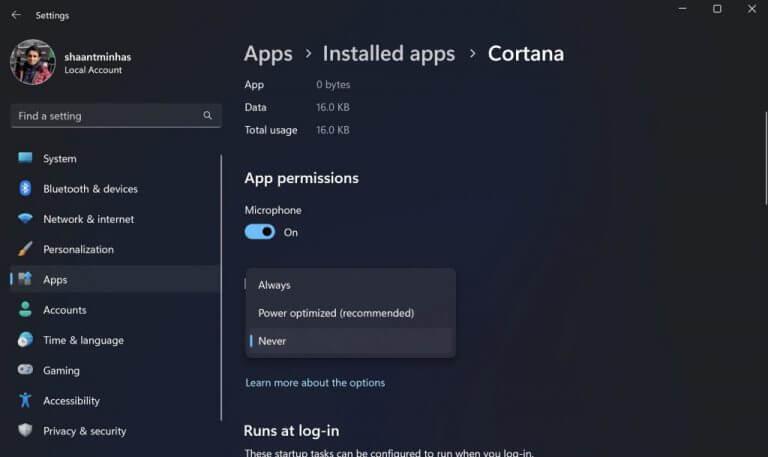
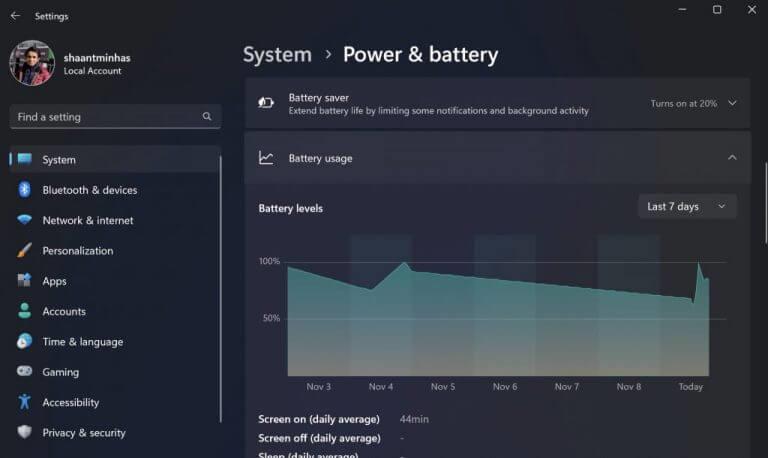



-on-windows-11-and-the-web.jpg)